圖書目錄
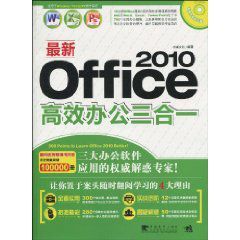 最新Office2010高效辦公三合一
最新Office2010高效辦公三合一Chapter 01 認識Office2010
1.1 安裝Office2010
1.2 Office2010三大組件的工作界面
1.2.1 Word2010的工作界面
1.2.2 Excel2010的工作界面
1.2.3 PowerPoint2010的工作界面
1.3 Office2010的新增功能
1.3.1 自定義功能區
1.3.2 更完美的圖片格式設定功能
1.3.3 更多SmartArt圖形類型
1.3.4 快速查看文檔的“導航”窗格
1.3.5 隨用隨抓“螢幕截圖”
1.3.6 數據分析“迷你圖”
1.3.7 更智慧型的數據篩選工具“切片器”
1.3.8 更加豐富的PowerPoint主題樣式
1.3.9 PowerPoint2010的“轉換”選項卡
1.3.1 0在功能區觸手可及的動畫效果設定
1.4 Office 2010基本操作
1.4.1 創建新文檔
1.4.2 文檔的打開與保存
1.4.3 文檔的列印和關閉
Let'sgo!定義快速訪問工具列
高招薈萃
Part 02 Word套用篇
Chapter 02 Word 2010基礎操作
2.1 文本的操作
2.1.1 選擇文本
2.1.2 移動、複製、貼上與刪除文本
2.2 插入符號和日期
2.3 項目符號和編號功能
2.3.1 添加項目符號和編號
2.3.2自定義項目符號和編號
2.4 文檔的格式設定
2.4.1 設定字元格式
2.4.2 設定段落格式
2.5 利用樣式格式化文檔
2.5.1 套用內建樣式格式化文檔
2.5.2 修改和自定義樣式
Let'sgo!製作公司人事管理制度
高招薈萃
Chapter 03 word文檔的美化
3.1 插入表格
3.2 編輯與設定表格
3.3 在文檔中插入圖片
3.3.1 插入檔案中的圖片
3.3.2 使用“螢幕截圖”功能
3.4 編輯圖片
3.4.1 調整圖片大小和位置
3.4.2 裁剪圖片
3.4.3 設定圖片與文本位置關係
3.4.4 套用圖片樣式
3.5 調整圖片效果
3.5.1 刪除圖片背景
3.5.2 更正圖片亮度和對比度
3.5.3 重新設定圖片顏色
3.5.4 為圖片套用藝術效果
3.6 藝術字的套用
3.6.1 插入藝術字
3.6.2 編輯藝術字
3.7 插入文本框
3.7.1 橫排文本框的套用
3.7.2 豎排文本框的套用
3.8 白選圖形的套用
3.8.1 白選圖形的繪製
3.8.2 設定自選圖形格式
3.9 插入SmarfArl圖形
3.9 1 創建SmartArt圖形
3.9.2 設定SmarfArl圖形格式
Let’s go!製作生態循環圖
高招薈萃
Chapter 04 Word的常用高效辦公功能
4.1 查找與替換功能
4.2 通過“導航”窗格查看文檔
4.2.1 通過標題樣式定位文檔
4.2.2 查看文檔縮略圖
4.2.3 搜尋關鍵字定位文檔
4.3 頁眉和頁腳
4.3.1 插入靜態頁眉和頁腳
4.3.2 添加動態頁碼
4.4 自動生成目錄功能
4.5 添加腳註和章節附注
4.5.1 添加腳註
4.5.2 添加章節附注
4.6 為文檔設定背景
4.6.1 設定頁面顏色
4.6.2 設定水印效果
4.7 為文檔套用主題效果
Let’s go!製作公司員工手冊
高招薈萃
Chapter 05 製作會議備忘錄
5.1 根據現有內容創建文檔
5.2 在”草稿”視圖中記錄備忘錄內容
5.3 在備忘錄中插入組織結構圖
5.4 利用白選圖形繪製流程圖
5.5 在會議備忘錄中插入表格
5.6 為備忘錄設定主題
5.1.7 保護和列印備忘錄
高招薈萃
Chapter 06 製作產品使用說明書
6.1 製作說明書封面效果
61.2 創建圖片項目符號
6.3 利用樣式格式化文檔
6.4 通過“導航”窗格查看文檔
6.5 自動生成目錄頁
6.6 為文檔添加圖片水印
6.7 設定頁眉和頁腳
6.8 製作產品展示頁面
6.8 1 為展示頁設定分欄
6.8 2 在展示頁面中插入圖片
6.8.3 調整展示圖片效果
高招薈萃
Chapter 03 Excel套用篇
Chapter 07 Excel基礎操作
7.1 Excel操作界面中的基本概念
7.1.2 工作表的基本操作
7.2.1 工作表的插入
7.2.2 工作表的重命名與切換
7.2.3 工作表的移動、複製與刪除
7.3 數據的輸入
7.3.1 輸入文本型數據
7.3.2 輸入負數和分數
7.3.3 輸入日期和時間
7.3.4 輸入批註
7.4 單元格的基本操作
7.4.1 選定單元格
7.4.2 設定單元格填充效果
7.4.3 清除單元格信息
7.4.4 插入和刪除單元格
7.4 5 複製和貼上單元格
7.5 自動填充功能
7.6 設定數據有效性
Let’s go!製作公司日程安排表
高招薈萃
Chapter 08 Excel表格與圖表的套用
8.1 單元格的格式設定
8.2 設定行高和列寬
8.3 設定工作表背景
8.4 表格的自動套用格式功能
8 5 與迷你圖的使用
8.5.1 創建迷你圖
8.5.2 編輯迷你圖
8.6 圖表的定義和組成
8.6.1 創建圖表
8.6.2 編輯和設定圖表
8.7 趨勢線和誤差線的套用
8.7.1 添加趨勢線
8.7.2 添加誤差線
Let’s go!製作產品銷售成本
百分比餅圖
高招薈萃
Chapter 09 Excel高效數據處理功能
9.1 數據的排序
9.1.1 簡單排序
9.1.2 複雜排序
9.1.3 自定義排序
9.2 數據的篩選
9.2.1 自動篩選
9.2.2 白定義篩選
9.2.3 高級篩選
9.3 合併計算
9.3.1 按位置合併計算
9.3.2 按分類合併計算
9.4 分級顯示數據
9.4.1 創建分類匯總
9.4.2 分級組合數據
9.5 創建數據透視表
9.6 編輯數據透視表
9.6.1 設定數據透視表欄位
9.6 2 設定數據透視表布局
9.6.3 設定數據透視表樣式
9.7 使用切片器篩選報表
9.7 1 插入切片器並進行篩選
9.7.2 調整切片器大小
9.7.3 更改切片器位置
9.7 4 重新排列切片器
9.7.5 切片器選項設定
9.7.6 套用切片器樣式
9.7.7 設定切片器按鈕
9.8 創建數據透視圖
9.9 編輯數據透視圖
Let's go!創建工資數據透視表
與數據透視圖
高招薈萃
Chapter 10 公式與函式的運用
10.1 公式
10.1.1 公式的基本元素
10.1.2 公式運算符的優先權
10.1.2 公式的輸入
10.3 公式中單元格的引用方式
10.3.1 相對引用
10.3.2 絕對引用
10.3.3 混合引用
10.4 函式
10.4.1 函式的結構
10.4.2 在公式中使用函式
10.5 函式的嵌套使用
10.6 常用函式的套用
10.6.1 財務函式的套用
10.6.2 統計函式的套用
10.6.3 查找和引用函式的套用
Let's go!製作商品打折價格表
高招薈萃
Chapter 11 製作公司日常費用表
11.1 製作表格標題和列標誌
11.2 設定數據輸入有效性
11.3 自定義排序
11.4 對數據進行篩選
11.5 利用分類匯總進行費用統計
11.6 創建和美化數據透視表
11.6.1 創建數據透視表
11.6.2 使用切片器篩選費用統計報表
11.7 創建日常費用數據透視圖
11.7.1 創建數據透視圖
11.7.2 姜化數椐誘視圖
11.7.3 在數據透視圖中篩選數據
11.7.4 將數據透視圖保存為模板
11.8 保護和隱藏工作表
高招薈萃
Chapter 12 製作員工薪資管理表
12.1 製作員工薪資表相關工作表
12.2 計算員工基本工資
12.3 定義數據名稱
12.4 運用VLOOKUP()函式進行計算
12.5 嵌套函式計算請假費用
12.6 運用IF()函式計算所得稅
12.7 計算實發工資金額
12.8 創建員工個人薪資詳情表
12.8.1 為薪資詳情表添加日期
12.8.2 創建下拉列表選單
12.9 製作員工工資條
12.10 保護和共享工作簿數據
12.10.1 保護工作表
12.10 2 共享工作簿
高招薈萃
Part 04 PowerPoint套用篇
Chapter 13 PowerPoint基礎操作
Chapter 14 為幻燈片增添效果
Chapter 15 幻燈片的放映與發布
Chapter 16 製作新產品精舍演示文稿
Chapter 17 VBA在高效辦公室中的套用
重點技能索引
